
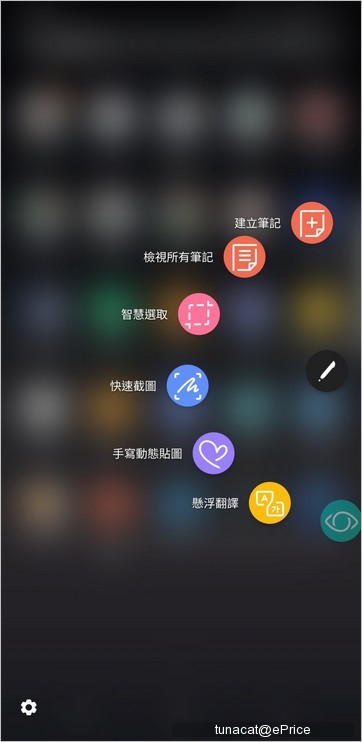
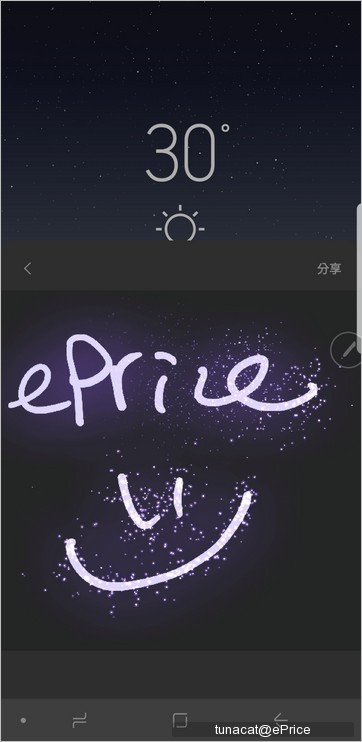
▲ Note8 推出手寫動態貼圖的新功能。
在開啟 Live Message 之後,用戶可以選擇筆觸的特效(一般、螢光筆、煙火特效)、筆觸粗細以及顏色,也能調整背景的顏色或加入背景圖片;之後在方格之內開始繪圖或寫字,繪圖時,上方的計時器會同步計時,當計時器的進度條滿了的時候,就不能再寫。基本上這個可以書寫的時間並不算太短,不過如果你要畫一些複雜的圖案的話,時間很有可能會不夠。而在寫完之後,它會把你剛剛寫的過程做成一個 GIF 動畫,並且儲存在手機裡面,之後還可以重複使用。

▲ Live Message 的功能試用影片。
另外一個 S Pen 的新功能,是懸浮翻譯的強化版。三星在 Note 7 首度加入懸浮翻譯功能,開啟之後,只要把 S Pen 懸浮在想要查詢的單字上,它就會自動幫你翻譯成不同語言;以往這個翻譯功能只支援單字,現在可以翻整個句子。
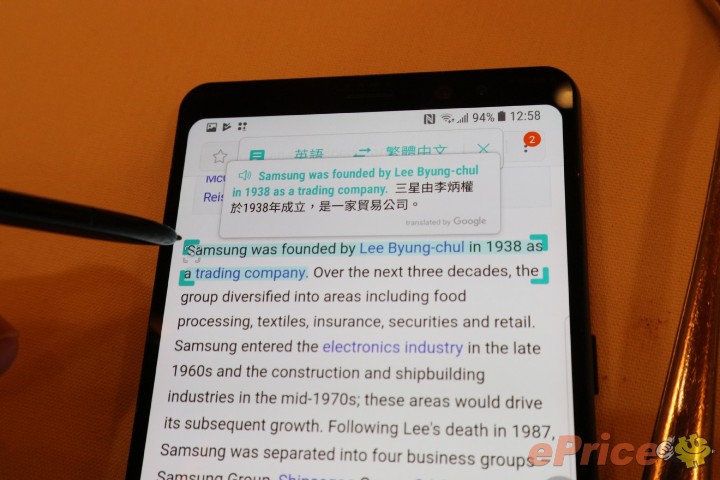
▲ 懸浮翻譯可以自動辨認句子並翻譯。
再來還有一項 S Pen 的加強功能,是隨手便利貼。以往的 Note 系列在鎖定狀態下抽出 S Pen 之後,可直接在螢幕上書寫資訊,有點像是快速的筆記本概念;不過這個功能只能寫一頁,而且要回去看也有點麻煩。
在 Note8 上,三星把這個隨手便利貼加到 100 頁,一頁寫不完的話,可以按底部的向下按鈕,手機就往下滑動一頁空白頁,讓你繼續寫;而且它新增釘選功能,如果你寫的是一些待辦事項,或是不想讓自己忘記的資訊的話,只要在寫的時候按一下上方的釘選,它就會直接顯示為 Always-on 鎖定畫面。


▲ 隨手便利貼釘選之後,會直接顯示在 Always-on 螢幕上。
曲面側螢幕功能:加入應用程式組功能
除此之外,Note8 也在曲面側螢幕的「我的常用程式」功能下,新增「建立應用程式組」的功能。以往這個功能可以把你常用的 App 放進去,從側邊一滑就可以快速點選開啟;不過它只能加入單個 App,如果是常常使用 2 個 App 分割畫面的場合的話(比方說想邊看 YouTube 邊逛 Facebook,或是一邊寫 email 一邊參考訊息),還是得透過多工選單慢慢調整。新的「我的常用程式」加入應用程式組,它可以讓用戶把 2 個 App 組合在一起(只要支援 Android 分割視窗功能即可),之後點選這個應用程式組,就會直接開啟這兩個 App,並以分割視窗顯示。但此功能並不會儲存分割視窗的比例,每次開啟都會是 1:1 的大小(各一半),用戶可自行調整。
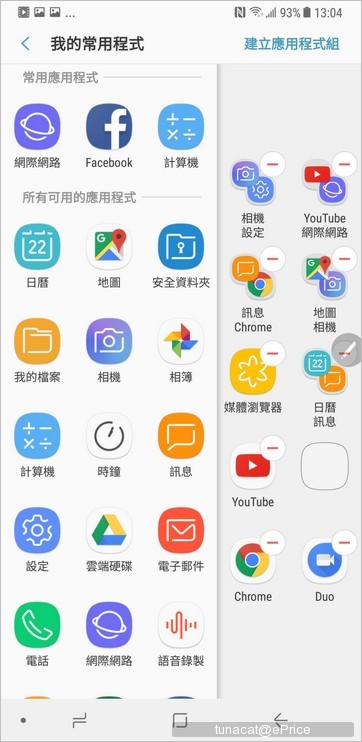
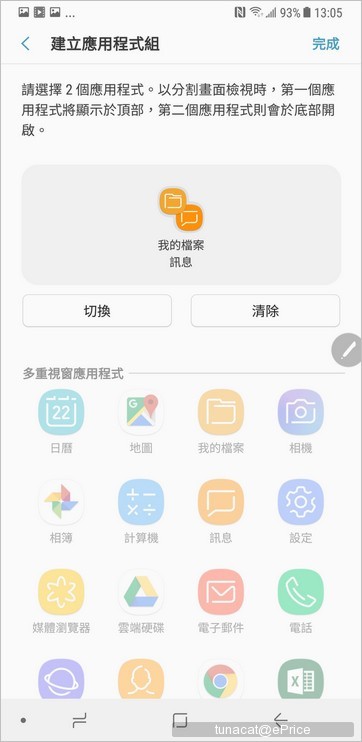
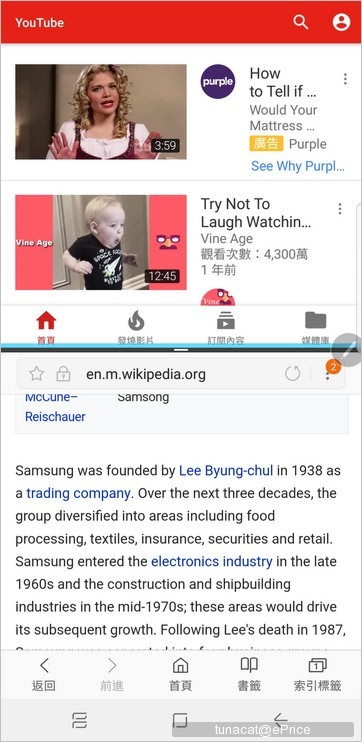
▲ 「我的應用程式組」可一次開啟 2 個 App 分割視窗。
Samsung Galaxy Note8 搶先實測
Samsung GALAXY Note8 發表!搶先實機寫真 + 六個即敗的理由Note8 加 Samsung Dex 變電腦!用到更多 Andriod Apps
自製 GIF 圖!Note8 S PEN + 邊芒新功能
四色齊到!Note8 四色你最 Buy 那一款
一表睇晒:揀三星 Note8 定 S8 / S8+
高屏佔比 + S Pen,年度 S835 機皇係佢?三星 Note8 速試:外型 + 跑分
遲來的雙鏡頭,超乎想像的驚喜?三星 Note8 拍照功能示範
Samsung Galaxy Note8 於文章發表時,售價未定。請這裡有更詳細規格及最新賣價
立即 Click 入,有更多 Samsung Galaxy Note 8 最新賣價、評測及最新行情



















